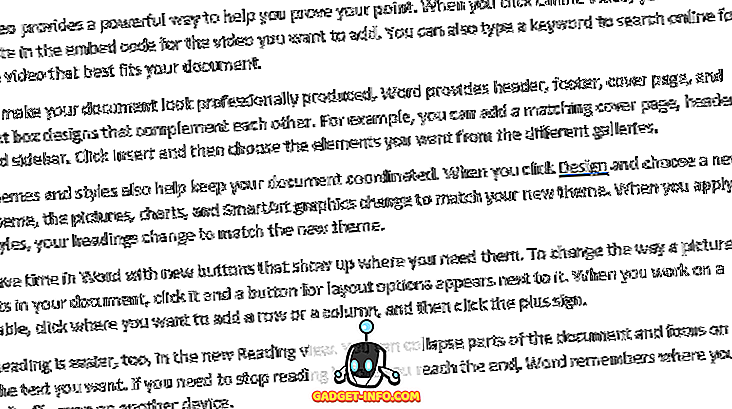När det gäller delning och distribution av digitala dokument finns det knappast ett format som är mer föredraget än det portabla dokumentformatet eller PDF, den akronym som den är populärt känd för. PDF-filer har många fördelar, till exempel kompatibilitet över tv-plattformen, och möjligheten att behålla sin formatering. Inte bara det, PDF-dokument kan enkelt redigeras, liksom konverteras till andra format. Men att behöva använda separata applikationer för alla dessa saker är verkligen besvärligt, håller du inte med?
Men det behöver inte vara så. Säg hej till Wondershare PDFelement, ett kraftverk "allt-i-ett" program som inte bara låter dig skapa och redigera PDF-filer enkelt, men konverterar även över många olika filtyper till PDF. Och det finns mer. Fascinerad? Låt oss ta en granulär look.
Användargränssnitt

Wondershare PDFelement sportar ett användargränssnitt som är både enkelt och enkelt att ta tag i. Alla primära funktioner (t.ex. visa, redigera, konvertera) av ansökan, komplett med deras relevanta subalternativ, är organiserade i form av en "Ribbon" menyverktygsfält . Utöver det visar programvaran bara stora PDF-relaterade funktioner (t.ex. skapa, kombinera) front och center, förutom en lista över nyligen öppnade filer. Det är allt!
Primärfunktionaliteter
1. Redigera PDF-filer

När du öppnar ett PDF-dokument för redigering, upptäcker Wondershare PDFelement automatiskt de beståndsdelar (textblock, bilder etc.) i filen, och markerar dem i rutor. Välj bara det lämpliga alternativet från menyn Redigera och klicka på var som helst i filen för att börja redigera. Du kan lägga till eller redigera allt från text, till bilder, till webbadresser. Redigering fungerar överraskande bra, även för flersidiga PDF-filer med bilder och komplexa layouter .
2. Konvertera PDF-filer till andra format

Wondershare PDFelement kommer med en praktisk funktion för att konvertera PDF-filer till ett antal populära format, som DOCX, EPUB, PNG, HTML och RTF . Allt du behöver göra är att välja utmatningsformat från alternativen under menyalternativet Konvertera, lägg till PDF-filer som ska konverteras och programmet tar det därifrån. För vissa format kan du också konfigurera avancerade alternativ i programmets inställningar. Under vår test konverterade den PDF-filer till de flesta format (med vattenstämpel, på grund av begränsade begränsningar) utan problem.
3. Skapa PDF-filer från andra format
Det finns tillfällen då du måste konvertera olika typer av filer (t.ex. orddokument, bilder) till PDF-filer. Och med Wondershare PDFelement är det inte så mycket av ett problem. Använd bara skapa PDF- alternativet på startskärmen för att välja källfilen och spara dem som PDF-filer. Dessutom behövs inte mycket ytterligare anpassning. Bortsett från det låter programvaran dig konvertera filer från andra format som DOCX, XLSX, PNG, JPG, etc.
4. Slå samman flera PDF-filer

Har du flera PDF-dokument som du vill kombinera i en PDF-fil? Wondershare PDFelements Kombinera PDF (tillgängligt på startskärmen) har du täckt. Allt du behöver göra är att lägga till PDF-dokument som ska slås samman, och det tar det därifrån. I applikationen kan du även ange sidintervall för enskilda filer som ska slås samman.
Standout funktioner
Lägg till digital signatur i PDF-filer

Att skriva elektroniska dokument med digitala signaturer är ett bekvämt sätt att upprätta sin äkthet, och Wondershare PDFelement låter dig göra det med några få klick. Du kan antingen använda befintliga signaturer, eller skapa nya, ytterligare säkra dem med lösenord . Alternativet för att lägga till digitala signaturer är tillgängligt under menyn Skydda .
Lösenordsskydda PDF-dokument

Om du vill dela PDF-filer med konfidentiell information via Internet, är det en bra idé att säkra dem med lösenord. Och Wondershare PDFelement gör det så enkelt. Tillgänglig via menyn Protect, med den här funktionen kan du ange flera lösenord till en PDF-fil, för att begränsa åtkomsten till olika åtgärder (t.ex. öppnande av fil, aktivera utskrift och redigering). Cool, eller hur?
Extrahera text från bilder med OCR-funktion (Betalt)
Det finns många bra OCR-program som låter dig extrahera text från skannade bilder. Och med Wondershare PDFelement har du ytterligare en. Det kan enkelt ladda upp bilder med text (t.ex. skannade böcker) och extrahera texten från den, som sedan kan kopieras var som helst. Du kan också ställa in standardspråket för text i inmatningsfilerna för bättre erkännande. OCR-funktionaliteten är tillgänglig i både Windows (via tillägg) och Mac-versioner av programvaran.
Flerspråkigt stöd
Som diskuterats tidigare innehåller Wondershare PDFelement också valfri OCR-funktion som låter dig extrahera textinnehåll från skannade bilder. Men inte all skannad text finns på engelska. Det här är programvarans stöd för flera språk som hjälper till. Den stöder en mängd olika språk, inklusive tyska, italienska och franska. Du kan också ställa in ett språk som standard för inmatningsfiler, för ännu bättre textigenkänning .
Wondershare PDFelement: Alla dina PDF-filer behöver
Wondershare PDFelement gör redigering och hantering av PDF-filer en promenad i parken. Med allmänt snabb prestanda hanteras även väl komplexa / tunga PDF-dokument. Redigeringsfunktionen är också riktigt bra, nästan matchande för ordbehandlingsapplikationer. Då finns det andra funktioner som stöd för Bates-nummerering, och jämfört med konkurrerande produkter (t.ex. Adobe Acrobat Pro) är det extremt kostnadseffektivt . Så om du letar efter en heltäckande PDF-lösning, titta inte längre än Wondershare PDFelement.
Hämta försök (Betalda versioner startar från $ 69, 95 för Windows och $ 99, 95 för Mac OS X)